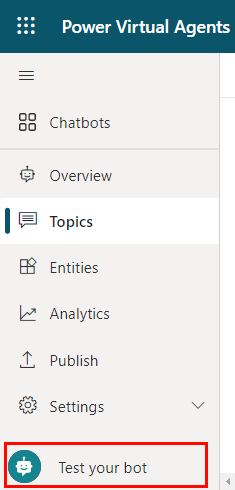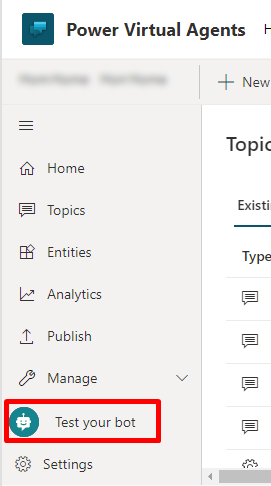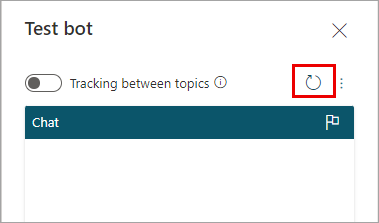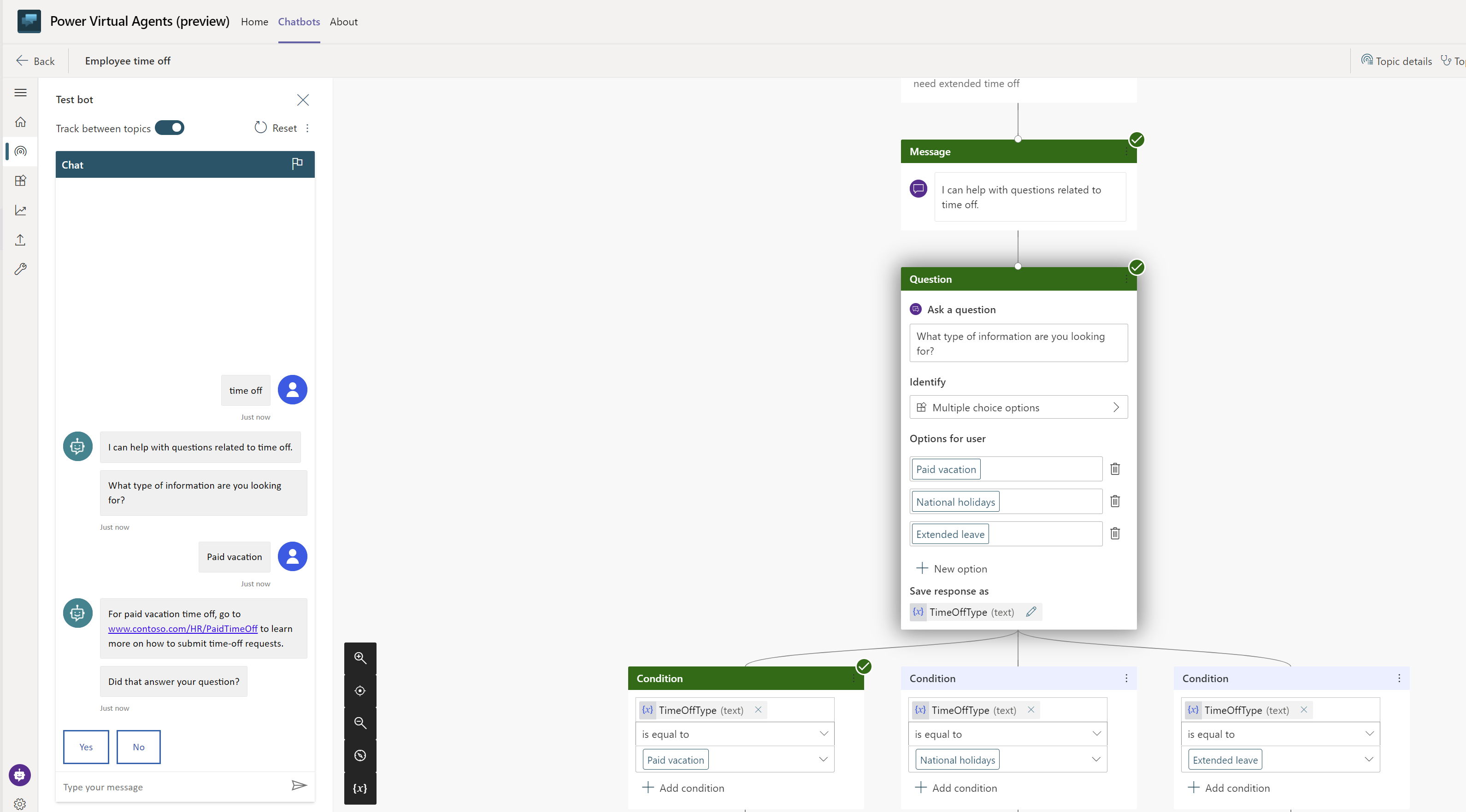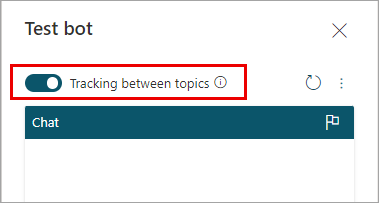नोट
इस पेज तक पहुँच के लिए प्रमाणन की आवश्यकता होती है. आप साइन इन करने या निर्देशिकाओं को बदलने का प्रयास कर सकते हैं.
इस पेज तक पहुँच के लिए प्रमाणन की आवश्यकता होती है. आप निर्देशिकाओं को बदलने का प्रयास कर सकते हैं.
जब आप अपने एजेंट को डिज़ाइन करते हैं, तो आप यह देखने के लिए परीक्षण पैनल का उपयोग कर सकते हैं कि एजेंट बातचीत के माध्यम से ग्राहक को कैसे आगे बढ़ाता है। Copilot Studio
अप्रत्याशित व्यवहार को खोजने और ठीक करने में आपकी सहायता के लिए, आप विषयों के बीच ट्रैकिंग चालू कर सकते हैं, एजेंट वार्तालाप का चरण दर चरण अनुसरण कर सकते हैं, और किसी विषय में वांछित नोड पर जा सकते हैं.
एक उपयोगकर्ता के रूप में अपने एजेंट की बातचीत को देखने के लिए अपने एजेंट का परीक्षण करें पैनल का उपयोग करें। यह सुनिश्चित करने का एक अच्छा तरीका है कि आपके विषय काम कर रहे हैं और बातचीत आपकी अपेक्षा के अनुरूप चल रही है।
वार्तालाप का पूर्वावलोकन करें
यदि अपने एजेंट का परीक्षण करें पैनल छिपा हुआ है, तो किसी भी पृष्ठ के शीर्ष पर परीक्षण का चयन करके इसे खोलें।
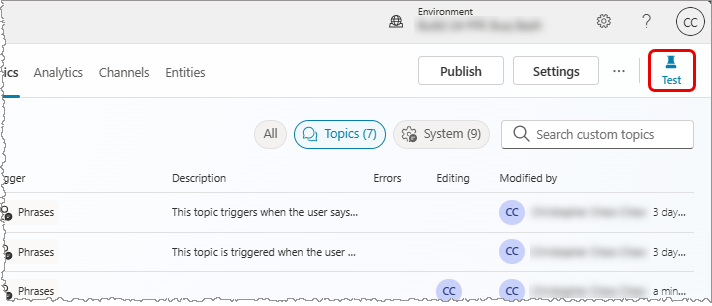
अपने एजेंट का परीक्षण करें पैन के नीचे स्थित फ़ील्ड में, कुछ पाठ दर्ज करें। यदि पाठ किसी विषय के ट्रिगर वाक्यांश के समान है, तो वह विषय शुरू होता है।
अपने एजेंट का परीक्षण करें पैन में एजेंट प्रतिक्रिया का चयन करें. यह आपको विषय और उस नोड पर ले जाता है जिसने प्रतिक्रिया भेजी थी। जिन नोड्स में फायर किया गया है उनमें एक रंगीन चेकमार्क और एक रंगीन निचला बॉर्डर है।
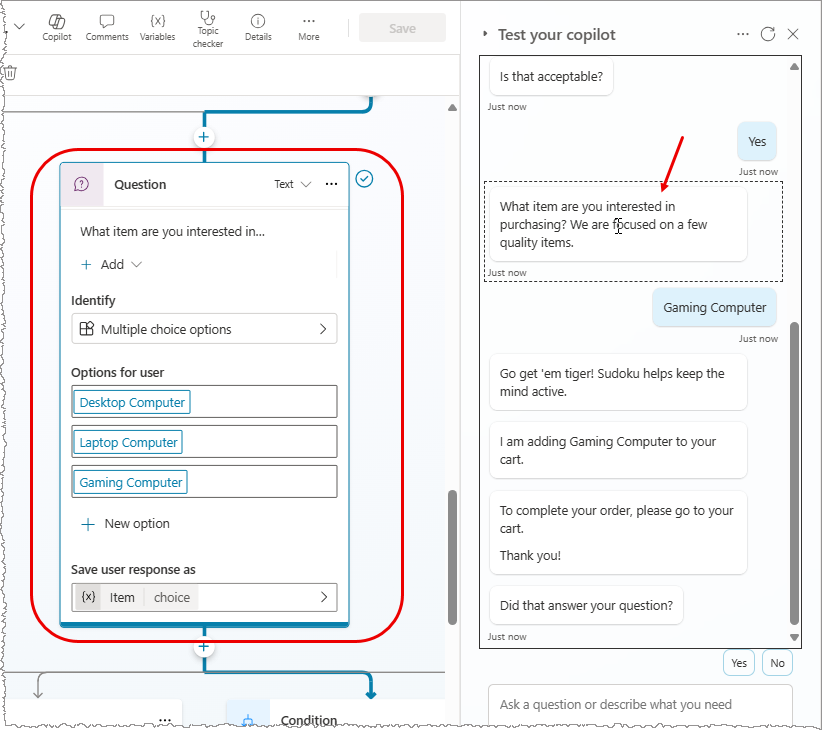
जैसे ही आप सक्रिय विषय के भीतर वार्तालाप जारी रखते हैं, तो ध्यान दें कि सक्रिय होने वाला प्रत्येक नोड चेकबॉक्स और निचली सीमा से चिह्नित है, तथा कैनवास पर केन्द्रित है।
यदि आप संपूर्ण वार्तालाप को स्वचालित रूप से फ़ॉलो करना चाहते हैं, जैसे कि वह एक विषय से दूसरे विषय पर जाता है, तो परीक्षण पैनल के शीर्ष पर तीन बिंदुओं का चयन करें और विषयों के बीच ट्रैक करें चालू करें।

बातचीत तब तक जारी रखें जब तक आप संतुष्ट न हो जाएं कि बातचीत अपेक्षित रूप से चल रही है।
आप परीक्षण एजेंट के साथ बातचीत करते समय किसी भी समय किसी विषय को अपडेट कर सकते हैं। परिवर्तन लागू करने और अपने एजेंट के साथ बातचीत जारी रखने के लिए बस अपना विषय सहेजें।
जब आप कोई विषय सहेजते हैं तो आपका वार्तालाप स्वचालित रूप से साफ़ नहीं होता. यदि किसी भी समय आप अपने परीक्षण एजेंट से वार्तालाप को साफ़ करना चाहते हैं और फिर से शुरू करना चाहते हैं, तो रीसेट आइकन का चयन करें।
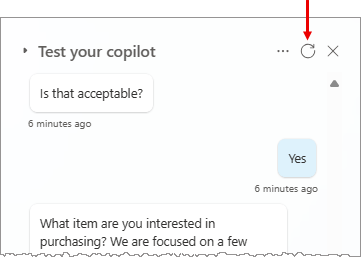
चर मानों का परीक्षण करें
आप अपने एजेंट का परीक्षण करते समय अपने चरों के मूल्यों का अवलोकन कर सकते हैं।
वैरिएबल्स पैनल खोलने के लिए द्वितीयक टूलबार पर वैरिएबल्स का चयन करें.
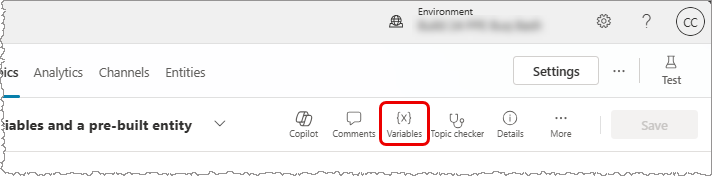
टेस्ट टैब पर जाएं और वांछित चर श्रेणियों का विस्तार करें।
जैसे-जैसे आप अपने परीक्षण वार्तालाप के साथ आगे बढ़ते हैं, आप उपयोग में आने वाले चरों के मूल्य की निगरानी कर सकते हैं।
चर गुणों का निरीक्षण करने के लिए, इच्छित चर का चयन करें. चर गुण पैनल प्रकट होता है.
स्लॉट भरने का परीक्षण करने के लिए वैरिएबल्स पैनल का उपयोग करने के बारे में अधिक जानकारी के लिए, एजेंटों में इकाइयों और स्लॉट भरने का उपयोग करें देखें।
वार्तालाप स्नैपशॉट सहेजें
जब आप अपने एजेंट का परीक्षण कर रहे हों, तो आप वार्तालाप की सामग्री और निदान डेटा को कैप्चर कर सकते हैं और उसे फ़ाइल के रूप में सहेज सकते हैं. इसके बाद आप समस्याओं का निवारण करने के लिए डेटा का विश्लेषण कर सकते हैं, जैसे कि एजेंट आपकी अपेक्षा के अनुसार प्रतिक्रिया नहीं दे रहा है।
चेतावनी
स्नैपशॉट फ़ाइल में आपके एजेंट की समस्त सामग्री शामिल होती है, जिसमें संवेदनशील जानकारी भी शामिल हो सकती है।
अपने एजेंट का परीक्षण करें पैन के शीर्ष पर, अधिक आइकन (…) का चयन करें, फिर स्नैपशॉट सहेजें का चयन करें.
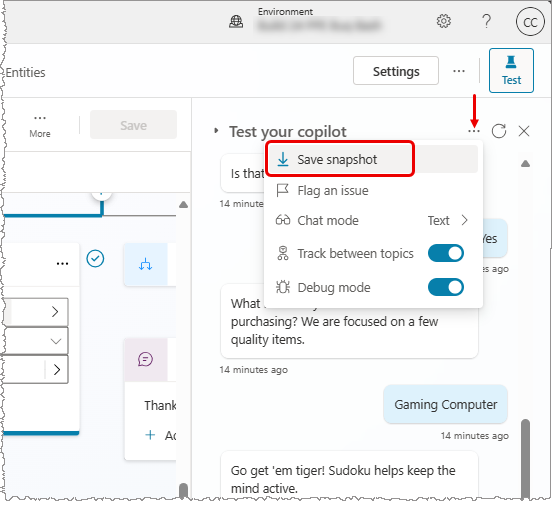
एक संदेश प्रकट होता है, जो आपको सूचित करता है कि स्नैपशॉट फ़ाइल में संवेदनशील जानकारी शामिल हो सकती है।
एजेंट सामग्री और संवादात्मक निदान को botContent.zip नामक .zip संग्रह में सहेजने के लिए सहेजें का चयन करें.
botContent.zip संग्रह में दो फ़ाइलें हैं:
- dialog.json में त्रुटियों के विस्तृत विवरण सहित संवादात्मक निदान शामिल हैं।
- botContent.yml में एजेंट के विषय और अन्य सामग्री शामिल होती है, जिसमें इकाइयाँ और चर शामिल होते हैं।
कनेक्शन प्रबंधित करें
यदि आपके एजेंट को उपयोगकर्ता कनेक्शन की आवश्यकता है, तो आपके परीक्षण चैट द्वारा उपयोग किए जाने वाले कनेक्शन प्रबंधित करने के लिए, परीक्षण पैनल के शीर्ष पर अधिक आइकन (…) का चयन करें, फिर कनेक्शन प्रबंधित करें का चयन करें।
नोट
समस्याओं की रिपोर्ट करके हमें बेहतर बनाने में सहायता करें। Copilot Studio Microsoft को अपनी वार्तालाप ID सबमिट करने के लिए परीक्षण फलक के शीर्ष पर अधिक मेनू में समस्या को चिह्नित करें का उपयोग करें. आईडी एक विशिष्ट पहचानकर्ता है जिसका उपयोग माइक्रोसॉफ्ट किसी वार्तालाप में समस्याओं के निवारण के लिए करता है। जब आप कोई समस्या रिपोर्ट करते हैं तो अन्य जानकारी, जैसे कि वार्तालाप स्नैपशॉट फ़ाइल में क्या संग्रहीत है, नहीं भेजी जाती है। एकत्र की गई सभी जानकारी गुमनाम रहेगी और इसका उपयोग सह-पायलट की गुणवत्ता को बेहतर बनाने में किया जाएगा।